ミッドジャーニー モードの説明: ミッドジャーニーのファスト、リラックス、ターボ モードとは何ですか?

知っておくべきこと
- Midjourney は、プラットフォーム上で画像を生成する際に、高速モード、リラックス モード、ターボ モードという 3 つの処理速度を提供します。
- 高速モードはデフォルトですべての世代に適用され、画像を完全に処理するのにかかる時間と同じだけアカウントの GPU 分を消費します。
- ターボ モードでは、高速モードよりも最大 4 倍の速度で画像が作成されますが、コストが後者の 2 倍になるため、高速モードの消費時間がより多くなります。
- リラックス モード (スタンダード、プロ、メガ プランに適用) では、Fast Minutes は使用されませんが、各ジョブに最も長い時間 (0 ~ 10 分の間で変動) がかかります。
ミッドジャーニーのファスト、リラックス、ターボ モードとは何ですか?
AI を使用して画像を作成するために Midjourney を使い始めると、これらの画像の生成にかかる速度を変更するためにアクティブ化できるさまざまなモードに遭遇するかもしれません。これらすべてのモードは、さまざまな量の毎月の GPU 時間を消費します。これは、Midjourney のプランに加入するか、毎月のサブスクリプションを更新するたびに許可されます。
Midjourney では現在、イメージ作成に高速モード、リラックス モード、ターボ モードの 3 つの生成モードを提供しています。
高速モード: これは、Midjourney で作成するすべてのもののデフォルトの生成モードです。このモードがアクティブな場合、Midjourney は GPU を使用してできるだけ早くプロンプトを処理します。したがって、これにより、毎月割り当てられた制限の一部の GPU 時間が消費されます。
平均的なジョブの場合、Midjourney ボットはイメージの作成を完了するまでに約 1 分の GPU 時間を要し、この時間は毎月の GPU 時間から差し引かれます。ファスト モードは、どのサブスクリプションを契約しているかに関係なく、Midjourney アカウントで利用できます。
リラックス モード: このモードは、その名前にふさわしいように、より遅い速度で画像を生成します。有効にすると、Midjourney Bot に送信したリクエストはキューに入れられ、GPU が利用可能になったときに処理を開始します。この利用可能性は、当月にこのモードをどれだけ使用したかに基づいて決まります。たとえば、リラックス モードをまったく使用していない場合、またはたまにしか使用していない場合、待ち時間は短くなります。
GPU の可用性に応じて、イメージの生成にはジョブごとに 0 ~ 10 分かかります。リラックス モードでは毎月の GPU 時間を消費しないため、アカウントの高速時間を他の目的に保存できます。唯一の難点は、リラックス モードはスタンダード、プロ、メガ プランに加入している Midjourney アカウントで利用できることです。Midjourney のベーシック プランでは利用できません。
ターボ モード: このモードでは、デフォルトの高速モードよりも高速に画像を生成できます。ターボ モードが有効な場合、Midjourney は高速実験用 GPU プールを使用して、高速モードよりも最大 4 倍の速度でイメージを作成します。イメージの生成にかかる平均時間が約 1 分である場合、ターボ モードではおよそ 15 秒以内にイメージの作成を完了できます。
速度が向上するため、ターボ モードでは、高速モードで同じイメージを作成する場合に比べて、ジョブごとに 2 倍のサブスクリプション GPU 分が消費されます。高速モードと同様に、ターボ モードは、Basic レベルを含むすべての有料 Midjourney サブスクリプションで有効にすることができます。唯一の制限は、Midjourney では古いモデルではなく、バージョン 5 以降で実行できることです。
| 高速モード | リラックスモード | ターボモード | |
| ジョブあたりの所要時間(アップスケール、カスタム アスペクト比、古いバージョンを除く) | 約1分 | 0~10分 | 約15秒 |
| GPU の消費時間(分) | ~1分 | NA | ~2分 |
| 可用性 | ベーシック、スタンダード、プロ、メガプラン | スタンダード、プロ、メガプラン | ベーシック、スタンダード、プロ、メガプラン |
| 目的 | デフォルト モード、あらゆるタイプの世代に適しています | 無料の画像制作 | 最速の生成時間 |
Midjourney での画像作成のデフォルト モードは何ですか?
デフォルトでは、Midjourney はプラットフォーム上のすべてのイメージ作成に対して高速モードを有効にします。有効にすると、Midjourney はプロンプトを入力するとすぐに GPU にリクエストを処理するよう要求します。世代ごとに、プラットフォームはイメージの作成に約 1 分の GPU 時間を消費します。画像をアップスケールしたり、カスタム アスペクト比を使用したり、古いバージョンの Midjourney を生成に使用したりすると、より多くの GPU 時間を費やすことになる可能性があります。
/infoイメージ生成の実行前後にプロンプトを使用して、消費された GPU 時間の量を確認し、正確な量を知ることができます。
ファストアワーの消費量が最も少ないモードはどれですか?
GPU 時間が不足している場合、または一部の作成にアカウントの GPU 時間を消費したくない場合は、画像の作成にリラックス モードを使用できます。リラックス モードは、Midjourney のスタンダード、プロ、メガ プランに加入しているアカウントで動作します。残念ながらベーシックプランではご利用いただけません。
リラックス モードを有効にすると、どのイメージ作成もアカウントの GPU 時間を消費しないため、このモードで何世代経っても高速時間は変わりません。リラックス モードでの無料世代には待ち時間が長くなります。リクエストはキューに入れられ、GPU が利用可能になったときに処理されるため、ジョブごとに 0 ~ 10 分間待機する必要がある場合があります。
画像生成で最も速いモードはどれですか?
Midjourney のデフォルトの高速モードでは 1 分程度で画像を生成できますが、これが最も速いオプションというわけではありません。画像をより迅速に生成するには、高速モードよりも最大 4 倍速く作成できるターボ モードを使用できます。したがって、高速モードでは 1 分かかりますが、ターボ モードを使用すると、平均的な想像ジョブにかかる時間はわずか 15 秒程度になります。
この速度向上のために、ターボ モードでは GPU 時間の面でも最高のレートがかかります。ターボ モードで処理する世代ごとに、Midjourney では、高速モードで費やす時間の 2 倍の高速分 (GPU 時間) が請求されます。したがって、Midjourney Bot が目的のイメージを作成するのに 1 分かかる場合、同じイメージがより短い時間で生成されますが、コストは GPU でおよそ 2 分になります。
/infoイメージ生成の実行前後にプロンプトを使用して、消費された GPU 時間の量を確認し、正確な量を知ることができます。
旅の途中で高速モードを有効にする方法
Midjourney であらゆる種類の画像を生成したり、他のプロンプトを使用したりする場合、高速モードはデフォルトで有効になります。アカウントが現在別の生成モードを実行している場合を除き、Midjourney Bot にリクエストを送信する前に高速モードを手動で有効にする必要はありません。
別のモードを有効にしていた場合、または現在どのモードが適用されているかわからない場合は、まず Discord 上で Midjourney のサーバーのいずれかを開くか、Discord サーバーまたは Discord DM から Midjourney ボットにアクセスして、高速モードをオンにすることができます。アクセス方法に関係なく、下部にあるテキスト ボックスをタップします。
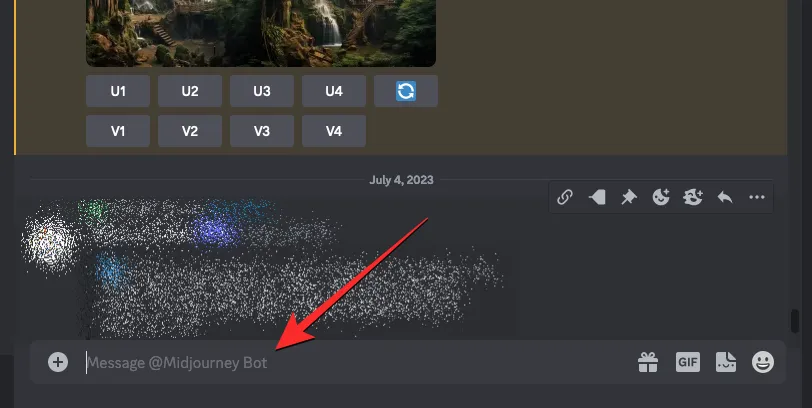
テキスト ボックス内の/fast下部にあるテキスト ボックスにコマンドを入力し、後続のメニューから/fastオプションを選択します。このオプションを選択したら、キーボードのEnter キーを押して高速モードをオンにします。
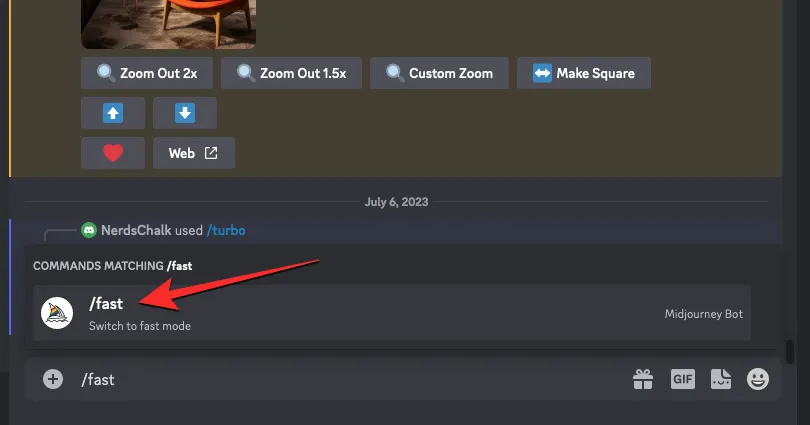
Midjourney では、今後のすべてのイメージ作成に高速モードが適用されるようになります。
また、「 」と入力し、 「/settings」/settingsオプションをクリックして、キーボードのEnterキーを押すことによって、高速モードが有効になっているかどうかを確認することもできます。
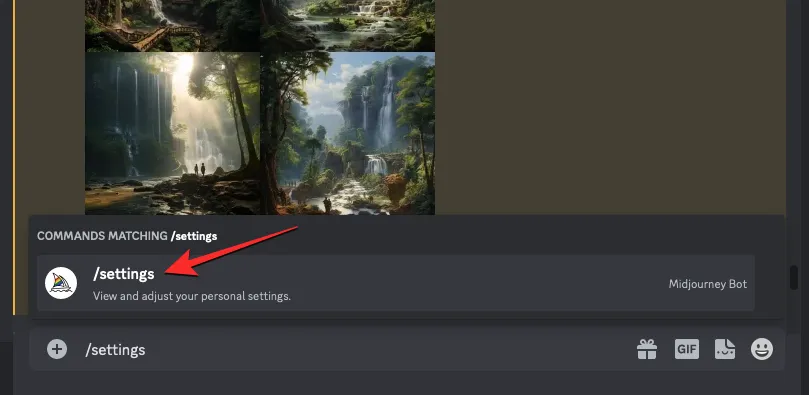
表示される Midjourney 応答で、下部にあるFast Modeをクリックします。
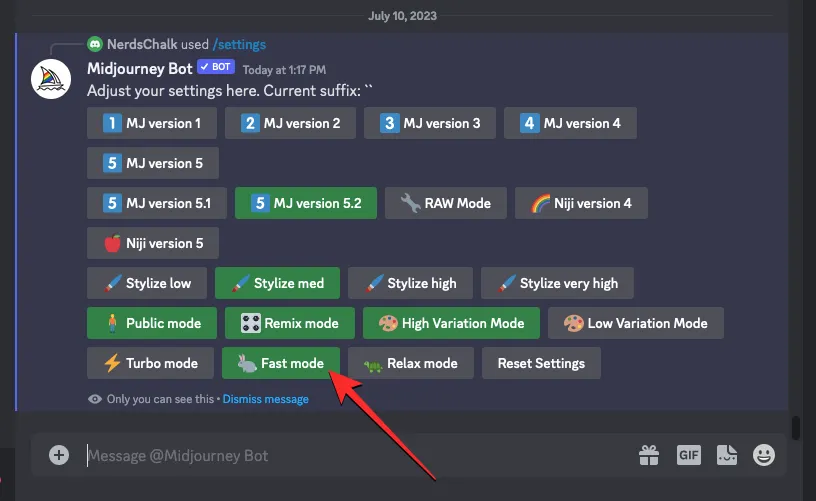
旅の途中でリラックスモードを有効にする方法
アカウントの GPU 時間を消費せずに画像リクエストをキューに入れてゆっくり生成したい場合は、Midjourney でリラックス モードを有効にすることができます。
►途中で時間を費やすことなくイメージを生成する方法
これを行うには、Discord 上で Midjourney のサーバーのいずれかを開くか、Discord サーバーまたは Discord DM から Midjourney ボットにアクセスします。アクセス方法に関係なく、下部にあるテキスト ボックスをタップします。
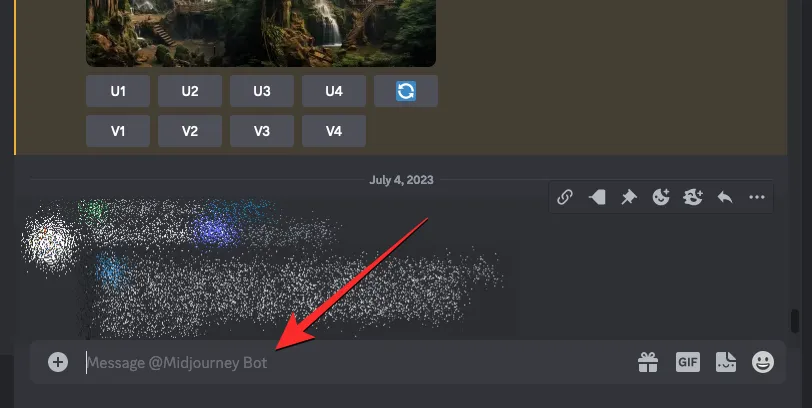
このテキスト ボックス内に、次のメニューに表示される/relax/relaxオプションを入力してクリックします。選択したら、キーボードのEnter キーを押します。
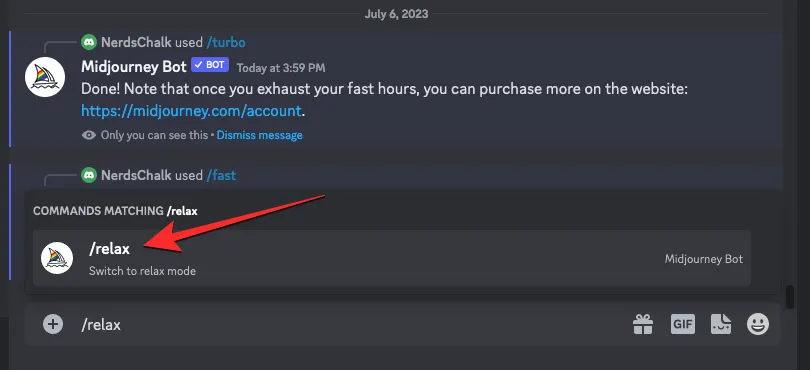
Midjourney アカウントでリラックス モードが有効になり、確認として Midjourney ボットからの応答が表示されます。
Midjourney の設定から、デフォルトの画像生成をリラックス モードに切り替えることもできます。そのためには、下部のテキストボックス/settingsをタップして「 」と入力します。表示されるメニューで、「/settings」オプションをクリックし、キーボードのEnterキーを押します。
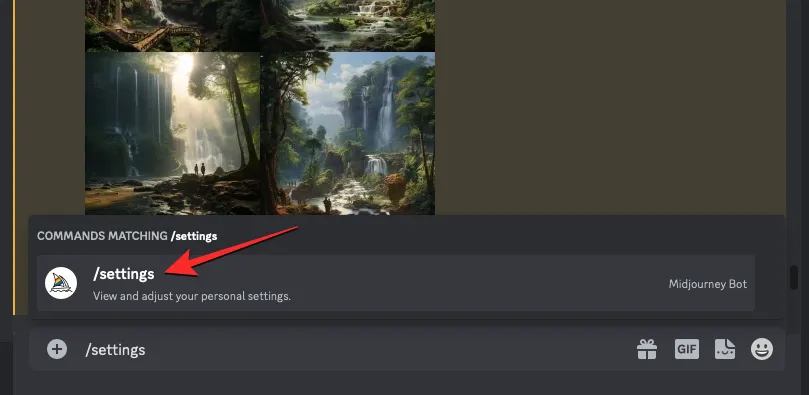
表示される Midjourney 応答で、下部にある[リラックス モード]をクリックします。
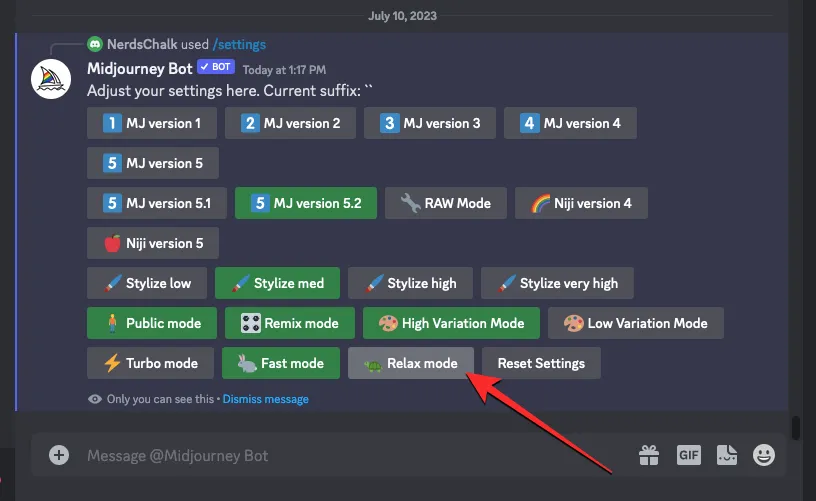
リラックス モードが有効になると、応答のリラックス モード オプションの背景が緑色になり、オンになっていることを示します。確認として、Midjourney ボットからの別の応答も表示されます。
ミッドジャーニーでターボモードを有効にする方法
ターボ モードを有効にするには、アカウントで Midjourney バージョン 5 以降が実行されていることを確認する必要があります。Midjourney の古いバージョンでは使用できません。もう 1 つ確認する必要があるのは、Midjourney アカウントに、ターボ モードでイメージを生成するために使用できる十分なファースト アワーがあることです。Midjourney アカウントページの「プランの詳細」セクションを確認すると、アカウントにファスト アワーが何回残っているかを確認できます。
►ターボ モードを使用して途中で画像をより速く生成する方法
ターボモードをオンにするには、Midjourney のサーバーのいずれか、サーバー上の Midjourney ボット、または Discord DM を開きます。Midjourney にアクセスする場所に関係なく、下部にあるテキスト ボックスをクリックします。
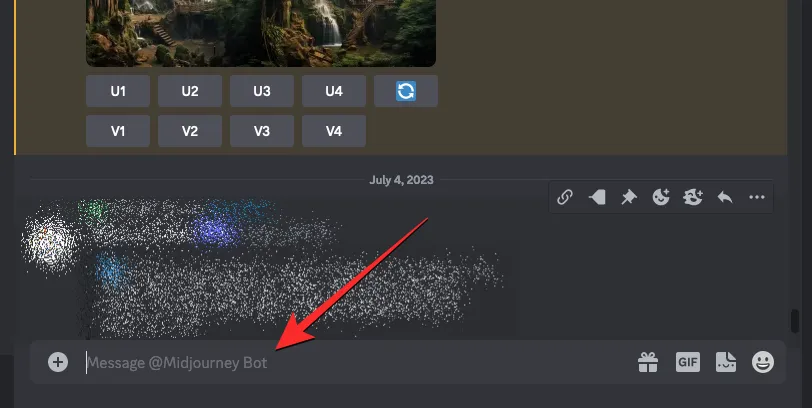
このテキスト ボックス内に、次のメニューに表示される/turbo/turboオプションを入力してクリックします。選択したら、キーボードのEnter キーを押します。
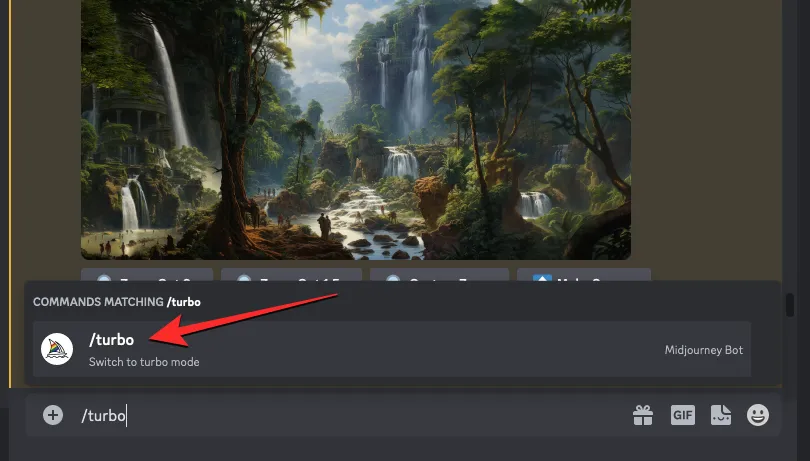
これで、Midjourney アカウントでターボ モードが有効になり、確認として Midjourney ボットからの応答が表示されます。
Midjourney の設定から、デフォルトの画像生成をターボ モードに切り替えることもできます。そのためには、下部のテキスト ボックスをタップし、「 」と入力して、 /settings/settingsオプションをクリックします。選択したら、キーボードのEnter キーを押します。
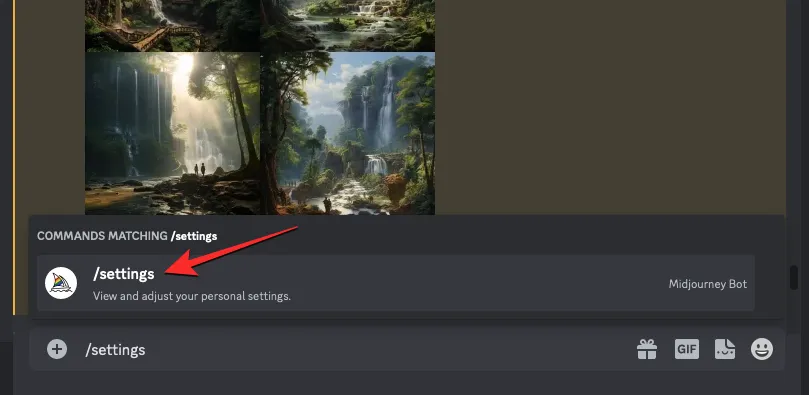
表示される Midjourney の応答で、下部にある[Turbo Mode]をクリックします。
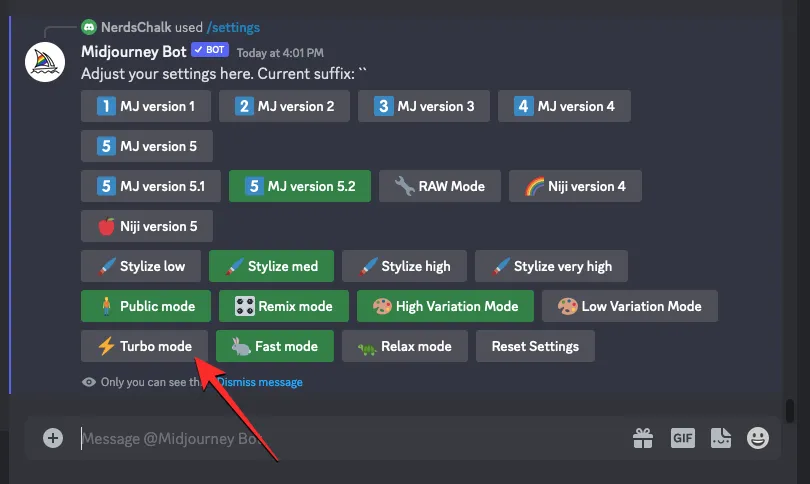
ターボ モードが有効になると、応答のターボ モード オプションの背景が緑色になり、オンになっていることを示します。確認として、Midjourney ボットからの別の応答も表示されます。
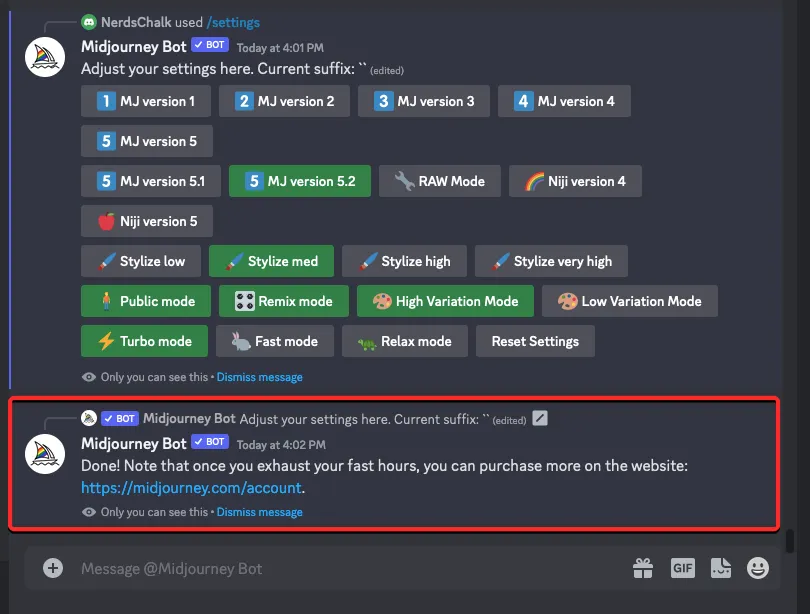
Midjourney のファスト、リラックス、ターボ モードについて知っておくべきことはこれですべてです。
関連している


コメントを残す